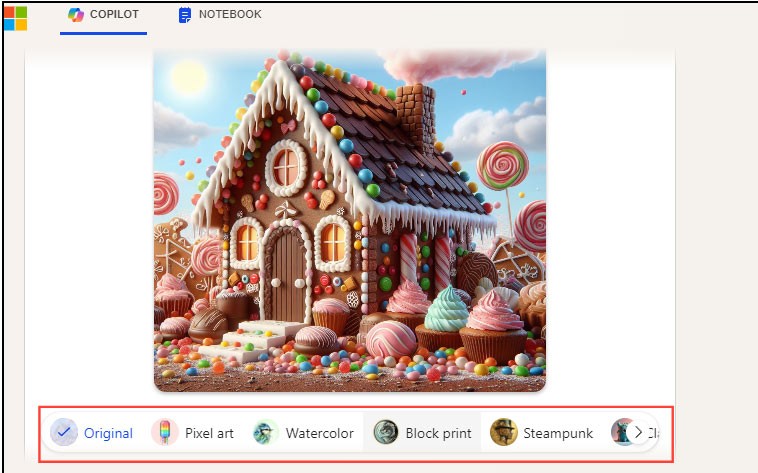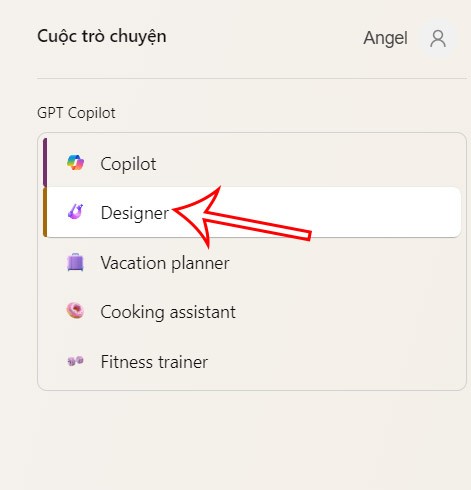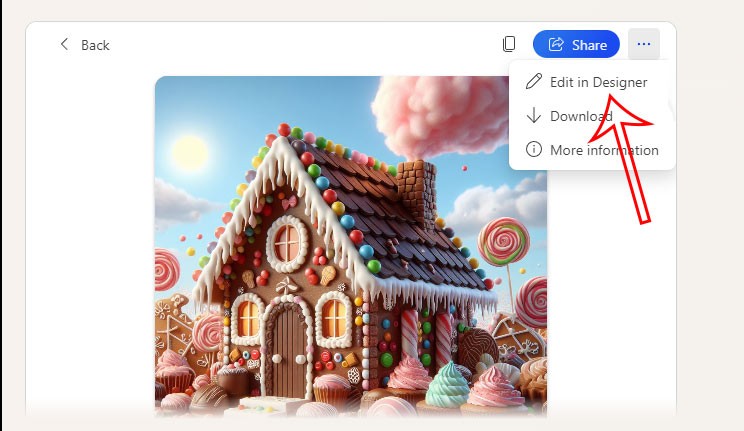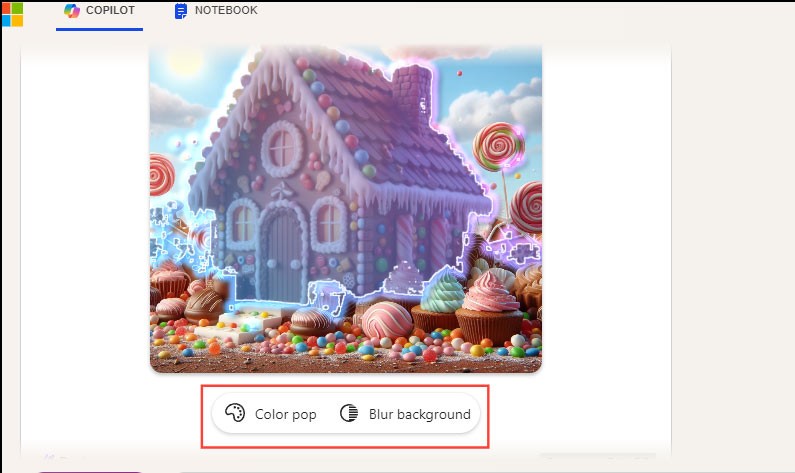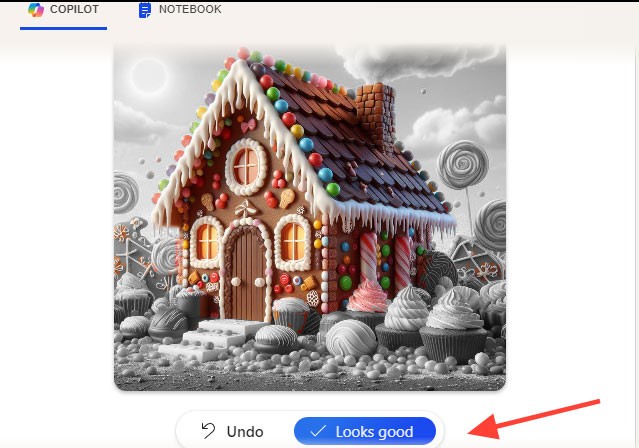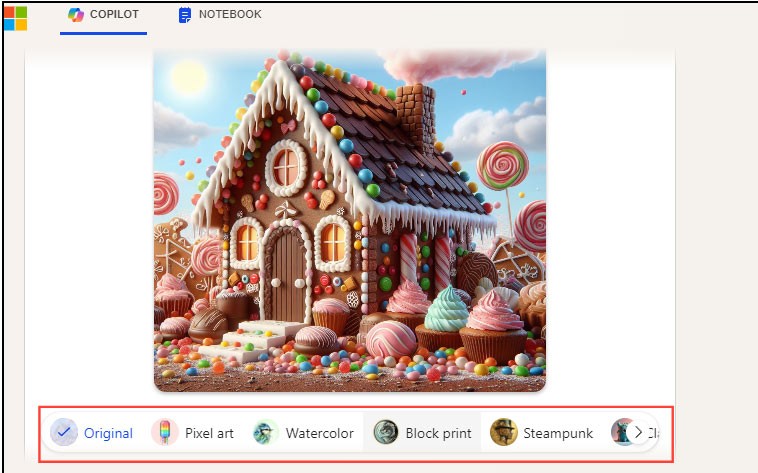Pe lângă funcția de creare a imaginilor din Copilot AI, utilizatorii pot acum edita acele imagini chiar în Copilot, fără a fi nevoie să folosească un software suplimentar de editare a imaginilor . Practic, trebuie doar să dați cererea dvs. despre cum să editați imaginea pentru ca Copilot să o urmărească. Articolul de mai jos vă va ghida prin editarea imaginilor pe Copilot.
Instrucțiuni pentru editarea imaginilor pe Copilot
Pasul 1:
Mai întâi, accesați Copilot și vă conectați la contul Microsoft. În interfața Copilot, veți vedea lista GPT Copilot în partea dreaptă a interfeței, așa cum se arată mai jos. Facem clic pe Designer pentru a folosi funcția de creare a imaginii pe Copilot.
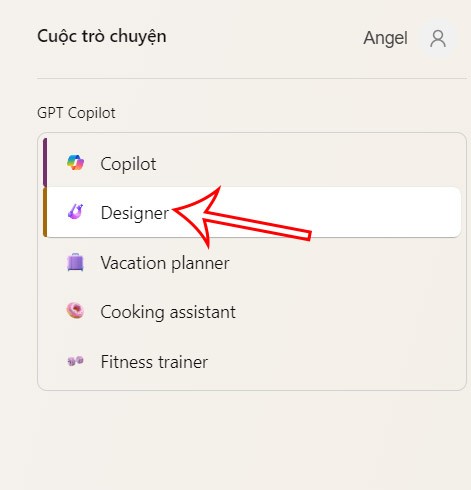
Pasul 2:
Apoi, utilizatorul introduce conținutul imaginii pe care dorește să îl creeze în caseta de mai jos. Ca rezultat, veți vedea patru imagini generate din conținutul pe care l-ați introdus. Pentru a edita orice imagine , faceți clic pe imaginea creată .

Pasul 3:
La noua interfață de vizualizare a imaginii, facem clic pe pictograma cu 3 puncte din colțul din dreapta și selectăm Editare în Designer pentru a continua cu editarea imaginii.
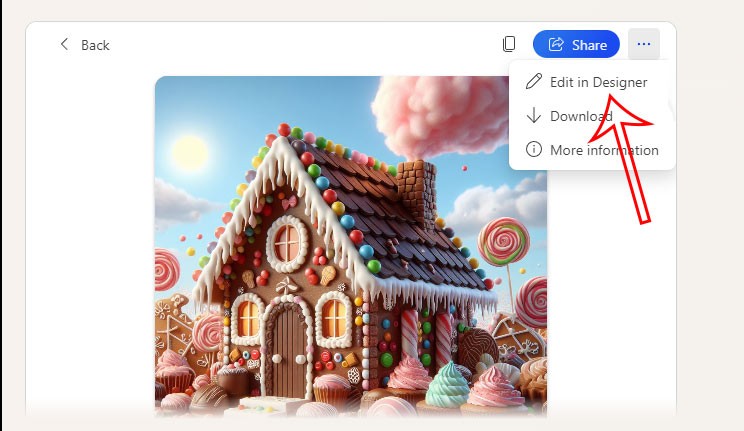
Pasul 4:
Acum trebuie să faceți clic dreapta pe detaliul pe care doriți să îl editați în fotografie. Puteți apăsa tasta Shift și puteți selecta mai multe detalii de editat în același timp. Apoi, mai jos imaginea arată 2 opțiuni Color Pop pentru a transforma detaliile neselectate în alb-negru și Blur Background pentru a estompa fundalul.
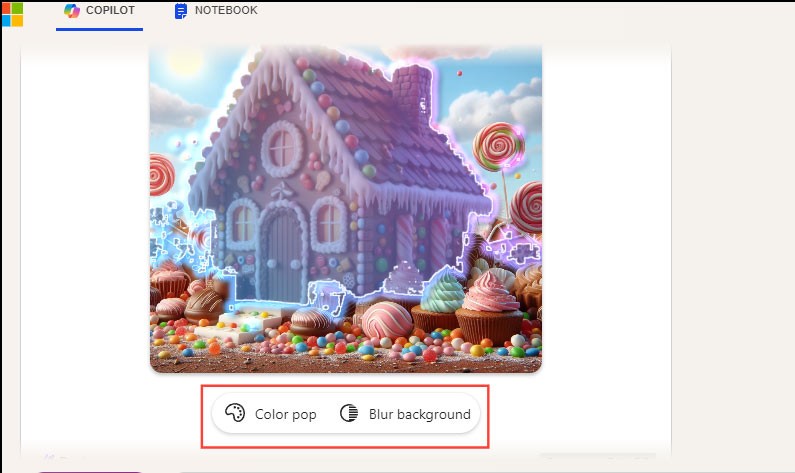
Dacă vă place editarea, faceți clic pe Arata bine pentru a salva .
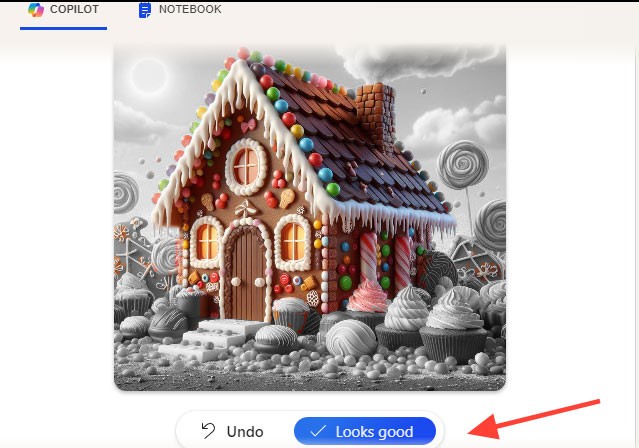
În plus, sub imagine există și alte efecte de aplicat fotografiei. După editare, faceți clic pe Descărcare pentru a descărca fotografia.